Photoshop综合实例教案
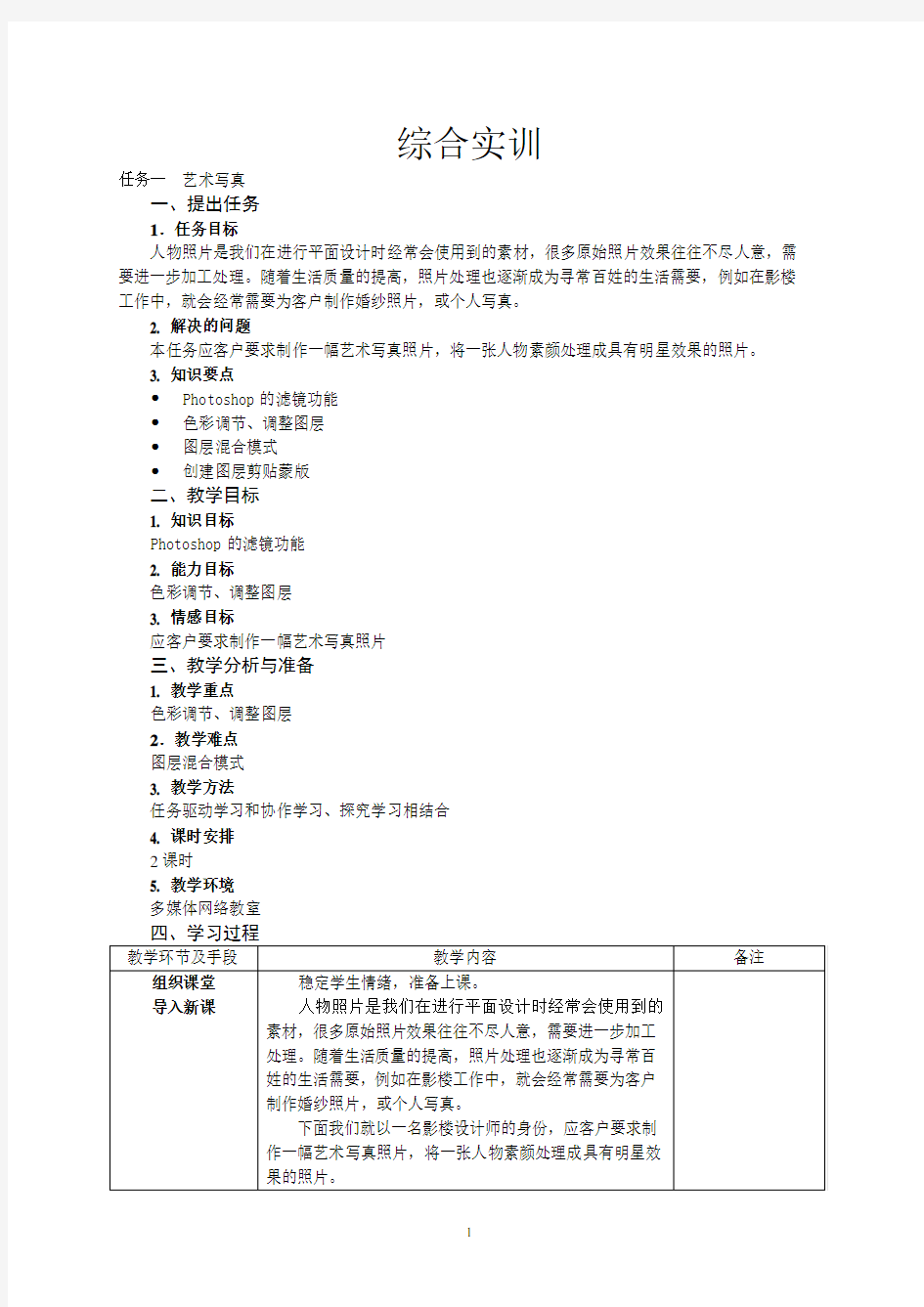
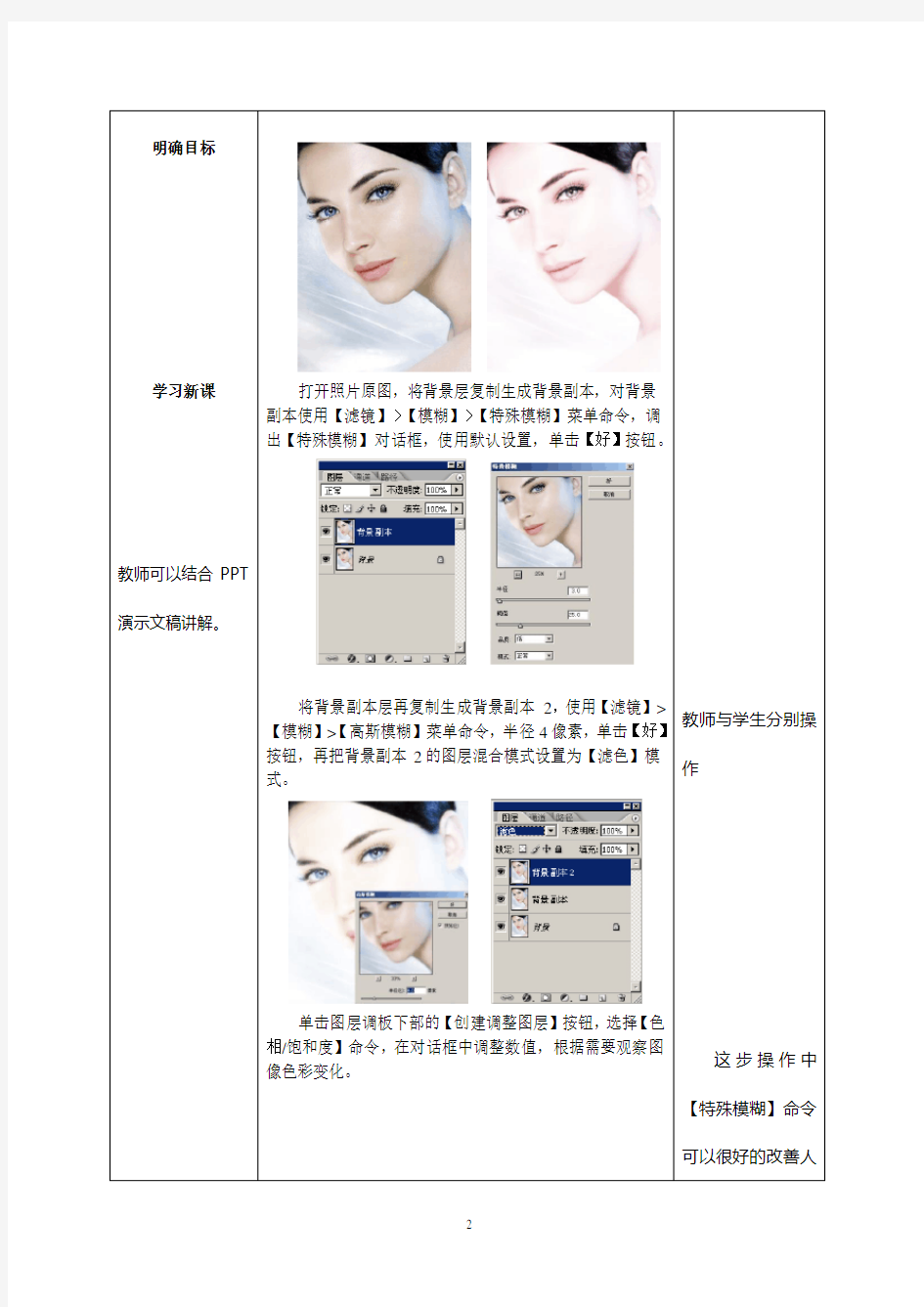
综合实训
任务一艺术写真
一、提出任务
1.任务目标
人物照片是我们在进行平面设计时经常会使用到的素材,很多原始照片效果往往不尽人意,需要进一步加工处理。随着生活质量的提高,照片处理也逐渐成为寻常百姓的生活需要,例如在影楼工作中,就会经常需要为客户制作婚纱照片,或个人写真。
2. 解决的问题
本任务应客户要求制作一幅艺术写真照片,将一张人物素颜处理成具有明星效果的照片。
3. 知识要点
Photoshop的滤镜功能
色彩调节、调整图层
图层混合模式
创建图层剪贴蒙版
二、教学目标
1. 知识目标
Photoshop的滤镜功能
2. 能力目标
色彩调节、调整图层
3. 情感目标
应客户要求制作一幅艺术写真照片
三、教学分析与准备
1. 教学重点
色彩调节、调整图层
2.教学难点
图层混合模式
3. 教学方法
任务驱动学习和协作学习、探究学习相结合
4. 课时安排
2课时
5. 教学环境
多媒体网络教室
打开照片原图,将背景层复制生成背景副本,对背景副本使用【滤镜】>【模糊】>【特殊模糊】菜单命令,调出【特殊模糊】对话框,使用默认设置,单击【好】按钮。
将背景副本层再复制生成背景副本2,使用【滤镜】【模糊】>【高斯模糊】菜单命令,半径4像素,单击【好】按钮,再把背景副本2的图层混合模式设置为【滤色】模
单击图层调板下部的【创建调整图层】按钮,选择【色饱和度】命令,在对话框中调整数值,根据需要观察图像色彩变化。
这时调整图层对下面所有图层都起作用,只需要作用于背景副本2,使用【图层】>【创建剪贴蒙版】菜单命令,从图层调板中可以看到变化,同时图像效果也产生变化。
拓展练习:
1.使用图层混合模式和渐变工具制作如图效果。
2.使用模糊滤镜命令和图层混合模式制作如图像效果。
3.使用调整图层、图层混合模式和【色相/饱和度】命令制作如图效果。
任务二制作圣诞贺卡
一、提出任务
1.任务目标
设计制作一张圣诞节贺卡。
2. 解决的问题
Photoshop的滤镜功能、文字工具、画笔工具、路径命令和图层效果
3. 知识要点
Photoshop的滤镜功能
文字工具、画笔工具
路径命令和图层效果
二、教学目标
1. 知识目标
Photoshop的滤镜功能、文字工具、画笔工具、路径命令和图层效果
2. 能力目标
Photoshop的滤镜功能、文字工具、画笔工具、路径命令和图层效果
3. 情感目标
设计制作一张圣诞节贺卡
三、教学分析与准备
1. 教学重点
文字工具、画笔工具
2.教学难点
路径命令和图层效果
3. 教学方法
任务驱动学习和协作学习、探究学习相结合
4. 课时安排
2课时
5. 教学环境
多媒体网络教室
键新建一个图像文件,设置其宽度为
像素,背景色为白色,分辨率72像素/英寸。
,将渐变色设置为【黑-深蓝】,使用【线性渐变】方式
选择【套索工具】,将【羽化】值设置为
重命名图层为积雪,在画布下方绘制一个选区并填充白色,呈现出厚厚的积雪效果。
新建图层2,重命名图层为圣诞树,选择【画笔工具】
加混合画笔,从【画笔】调板的【画笔笔尖形状】选项中选择
选择【钢笔工具】,注意在选项栏的3个类型中选择【路径】类型,在画布上画出一条波浪形路径,从路径调板上可以看到效
选择文字图层,单击图层调板下部的【添加图层样式】按钮,在【图层样式】对话框中选中【外发光】选项,将等高线设置为【锥形-反转】类型,单击【好】按钮完成文字效果。
新建图层3,重命名图层为黄色装饰物,选择【椭圆选框工
,在圣诞树上随意绘制几个椭圆形,填充黄色打开【样式】调板,单击右上黑色三角形按钮,出现下拉菜单,选择【。
再新建几个图层,在每个图层中各绘制几个椭圆形。分别应
拓展练习:
1.使用文本工具制作如图所示的蜜蜂爬行的文字路径轨迹。
2.使用文本工具制作如图所示的图像效果。
3.使用文本工具制作如图所示的区域文本效果。
任务三光盘设计
一、提出任务
1.任务目标
现代生活中,光盘应用非常广泛。光盘包装,是通过光盘内容确定风格、色彩、图片和文字,通过盘面设计将主题内容展现给消费者。
2. 解决的问题
利用Photoshop设计光盘的封面,使光盘可以充分展现光盘的内容或作者的个性。
3. 知识要点
Photoshop的基本工具和菜单命令
图层蒙版
文字工具
路径工具
二、教学目标
1. 知识目标
Photoshop的基本工具和菜单命令,综合图层蒙版、文字工具、路径工具
2. 能力目标
Photoshop的基本工具和菜单命令,综合图层蒙版、文字工具、路径工具
3. 情感目标
利用Photoshop设计光盘的封面
三、教学分析与准备
1. 教学重点
图层蒙版
2.教学难点
文字工具、路径工具
3. 教学方法
任务驱动学习和协作学习、探究学习相结合
4. 课时安排
2课时
5. 教学环境
多媒体网络教室
,使用步骤1同样方法,在图中画出一个宽度
厘米的圆形选区,将这个选区作为光盘的内圆,填充白色。选择【移动工具】,将图层1和图层2都选中,单击属性栏的【水平居中对齐】和【垂直居中对齐】按钮,将两个
键,单击图层调板中图层2的缩略图,出现光盘
按住Ctrl键,单击图层1的缩略图,将图层1的白色圆环
>【修改】>【收缩】菜单命令。
命令对话框中设置收缩10像素,将选区向内收缩。然
【描边】菜单命令,设置描边宽度为2像素,颜色为黑色,位置居中,单击【确定】按钮。
按住Ctrl键,单击图层2的缩略图,得到黑色圆环的选区。打开素材文件,使用【选择】>【全部】菜单命令,将图片全部选择,使用【编辑】>【拷贝】菜单命令。再选择光盘图像的图层2,使用【编辑】>【粘贴入】菜单命令,生成图层蒙版,使用【编辑】>【变换】>【缩放】菜单命令,将图片等比例缩放
【自定形状工具】,选择【椭圆工具】的【路径】
绘制正圆形路径。使用【文字工具】在路径上单击,输入文字THE GUIDING TOUR AROUND WHOLE CHINA”,
拓展练习:
1.使用任务三学习的方法,制作如图光盘盘面效果。
2.使用任务三学习的方法,制作如图光盘盘面效果。
3.使用任务三学习的方法,制作如图光盘盘面效果。
任务四网页设计
一、提出任务
1.任务目标
网页设计是当前平面设计的一个重要商业内容。在任务四中,我们设计制作一个旅游网页,展现旅游胜地的优美风景,通过合理的网页构图、协调的网页配色,用动画效果突出主题,使网页具有冲击力和吸引力,从而吸引消费者的旅游欲望。
2. 解决的问题
在学习过程中使用Photoshop设计制作网站主页,使用Photoshop和Image Ready制作网页动画。整个实例的制作过程分成三个步骤来完成。
3. 知识要点
步骤一是网站的主页,是网站的开场,是整个网站最具吸引力的部分。
步骤二是网页文字动画,将网站的主题以画龙点睛的方式表现出来。
步骤三是网页照片动画,以图片的方式将旅游胜地的优美风光展现出来。
二、教学目标
1. 知识目标
使用Photoshop设计制作网站主页
2. 能力目标
使用Photoshop和Image Ready制作网页动画
3. 情感目标
设计制作一个旅游网页
三、教学分析与准备
1. 教学重点
使用Photoshop设计制作网站主页
2.教学难点
使用Photoshop和Image Ready制作网页动画
3. 教学方法
任务驱动学习和协作学习、探究学习相结合
4. 课时安排
2课时
5. 教学环境
多媒体网络教室
(一)网站主页的制作过程如下:
启动Photoshop,按Ctrl+N键新建一个图像文件,800,高度为600像素,背景为白色,分辨率
打开两张风景素材图,使用【移动工具】拖曳到当前文
生成图层1和图层2,使用【编辑】>【变换】>
菜单命令调整两张图像,设置为上下结构,将图层1和图层的不透明度设置为40%,效果如图。
选择图层2,单击图层调板下部的【添加图层蒙版】
生成图层蒙版,使用【渐变工具】,在蒙版中从左至右水平填黑”渐变色。
打开相应的素材图,拖曳到图像中,生成图层3,使用【编辑】>【变换】>【缩放】菜单命令,将图层
2图片大小相同。单击图层
PHOTOSHOP教学案例及反思
P H O T O S H O P教学案例及 反思 Company Document number:WTUT-WT88Y-W8BBGB-BWYTT-19998
PHOTOSHOP课程教学案例及反思 学科 PHOTOSHOP 授课年级 14平面设计学校宁夏工业学校教师姓名周丽 娟
教学反思: Photoshop是一个实践性、艺术性很强的图像处理软件,其内容丰富,工具繁多,图片效果丰富多彩。对这门课的教学看起来“好上”,但“上好”却很不容易。面对学生起点水平的参差不齐,个人兴趣、审美能力的差异,如何把学生吸引到教学中来,让学生乐学、好学的完成学习任务是我们每一个教学的教师都曾思考过的问题。在教学中,通过摸索实践,我们认为任务驱动式教学方法比较适合这类软件课的教学。每节课给学生准备几个引人入胜的实例,让他们完成。但通过一段时间的实践,也发现,单就使用这一种方法来实施教学也有它不合适的地方。“教学有法,但教无定法”,每种教学方法都不是万能的,每种教学方法都有其长处,也有其短处。任务驱动式教学方法也有它的利弊。这种教学方法的长处:能充分调动起学生的学习兴趣、调动起学生主动探索的积极性,有利于培养学生自主学习能力和相对独立的分析问题、解决问题的能力。弊端:学生对知识的习得和应用是“不自觉的”,很难被学生“内化”为自己的能力。学生也可能因为“求胜心切”,过于重视了结果,反而忽略学习的过程。因此有时会出现在上节课任务完成非常好的学生,却不记得自已是如何完成任务的现象。不能对知识进行拓展和灵活应用。所以在教学中我们还是要结合其它一些方法来更有效的提高学生的学习质量。 除了日常教学以外还应该帮助学生开阔视野,扩展思维。以各种渠道获取国内外设计资讯、设计思维。平面设计教学不能固步自封,要时刻关注国际最新流行前沿的设计讯息,设计教师应通过各种渠道如电脑网络、国外期刊杂志、学术研讨会、文化交流会及大型设计展览等获取设计信息来传递给学生。在教学中向学生展示活动中的最新成果,教师应鼓励、
Photoshop综合实例教案
综合实训 任务一艺术写真 一、提出任务 1.任务目标 人物照片是我们在进行平面设计时经常会使用到的素材,很多原始照片效果往往不尽人意,需要进一步加工处理。随着生活质量的提高,照片处理也逐渐成为寻常百姓的生活需要,例如在影楼工作中,就会经常需要为客户制作婚纱照片,或个人写真。 2. 解决的问题 本任务应客户要求制作一幅艺术写真照片,将一张人物素颜处理成具有明星效果的照片。 3. 知识要点 Photoshop的滤镜功能 色彩调节、调整图层 图层混合模式 创建图层剪贴蒙版 二、教学目标 1. 知识目标 Photoshop的滤镜功能 2. 能力目标 色彩调节、调整图层
3. 情感目标 应客户要求制作一幅艺术写真照片 三、教学分析与准备 1. 教学重点 色彩调节、调整图层 2.教学难点 图层混合模式 3. 教学方法 任务驱动学习和协作学习、探究学习相结合4. 课时安排 2课时 5. 教学环境 多媒体网络教室 四、学习过程
明确目标 学习新课 教师可以结合PPT演示文稿要为客户制作婚纱照片,或个人写真。 下面我们就以一名影楼设计师的身份, 应客户要求制作一幅艺术写真照片,将一张 人物素颜处理成具有明星效果的照片。 打开照片原图,将背景层复制生成背景 副本,对背景副本使用【滤镜】>【模糊】> 【特殊模糊】菜单命令,调出【特殊模糊】 对话框,使用默认设置,单击【好】按钮。 教师与学生分 别操作
讲解。 通过PPT课件给出窗口每个部分的说明 将背景副本层再复制生成背景副本2, 使用【滤镜】>【模糊】>【高斯模糊】菜单 命令,半径4像素,单击【好】按钮,再把 背景副本2的图层混合模式设置为【滤色】 模式。 单击图层调板下部的【创建调整图层】 按钮,选择【色相/饱和度】命令,在对话 框中调整数值,根据需要观察图像色彩变 化。 这步操作 中【特殊模糊】 命令可以很好 的改善人的肤 质,但可能使 毛发结块,可 以配合【历史 记录画笔】进 行修复。 【模糊】滤 镜柔化选区或 整个图像,这 对于修饰非常 有用。它们通
中职photoshop教学课例
中职photoshop教学课例 美化照片,制作艺术相册 设计者:临武职业中专何江兰 教学年级:计算机应用专业一年级 教材版本、学科:《photoshop cs3中文版图形图像处理》(人民邮电出版社,龙天才主编) 一、教学设计 1、学生分析:中专生很大一部分都存在以下情绪。 ①厌学情绪:学习上主动性不够,不懂不问,不爱看书,不预习复习。 ②自卑的心理:认为上普通高中、考名牌大学的学生前途一片光明;而上中专、职高、技校的学生没什么前途。一部分学生一进校就表现出迷惘、困惑,甚至自暴自弃的倾向。 但是他们敢说,敢尝试,如若能把握好这点,教学上能取得好的成效。 2、内容分析:本案例是模块五的操作二美化照片,为了提高学生兴趣,培养学生学习自信心,把教学内容简单化。并结合前面所讲内容,把美化后的照片制作出艺术照,拓展学生思维。 3、教学重点难点的确认及分析 老师讲的学生能听懂,但是当看到一副作品时,不会分析操作对象,选择多种相应工具配合使用,因此,教师要设置综合实践课,通
过综合实践课的教学及适当引导,使其在失败与成功经验的交替体验中学会思考、建立联系,懂得具体问题具体分析,综合应用所学解决实际问题。 本课教学重点确定为:污点修复画笔工具和修复画笔工具的使用。难点:利用所学工具,综合解决问题,提升审美能力。 4、教学目标: (1)能力目标: 鼓励学生大胆操作实践,保持高度的探索欲,尝试欲,发现问题,讨论问题,解决问题。 (2)知识目标: ①了解并掌握污点修复画笔工具,修复画笔工具使用方法。 ②把美化的照片与“相册”合成,制作出精美的艺术照。 (3)情感态度:培养学生的观察能力,审美能力。 5、教学策略: 本课具体采用“导入案例展示—教师演示引导—学生实践操作—(教师/学生)评价作品—小结”的五步教学模式。采用任务驱动,首先,不急于教学生怎么做,如何实现,而是让学生先看一些用photoshop处理过的作品,让学生对photoshop的功能有初步的了解,产生学习的兴趣和动力,然后把每个知识点都融入了具体的任务中。站在学生的角度思考问题,充分考虑实现这一任务时可能出现的各种问题,使教学更具有针对性。 二、教学过程 (一)新课导入——导入案例展示
Photoshop教案
第1、2课时 课题文件操作 教学目标认知目标了解Photoshop中文件的基本操作方法能力目标Photoshop中文件的基本操作方法 情感目标基本操作和其它应用软件大致相同 教学重点用文件浏览器管理文件 教学难点用文件浏览器管理文件 教法举例法、讲练结合 学法根据操作步骤练习,完成实例 课时数2课时 教具计算机、演播系统 教学过程 教学环节教学设计设计意图 新知识的传递 (通过教学中的互动,熟知其中过程、方法和手段) 任务操作 (师生间互动操作,完成任务) 检查与深化 (了解学生对新知识的接受程度,同时也强化课堂知识) 总结与分享 (通过对知识点的归纳总结,实现知识的消化)文件操作 【案例1】启动/退出Photoshop 操作步骤如下: 第一步:启动Photoshop cs5。 (1)选择【开始】→【程序】→【Adobe Photoshop ,启 动Photoshop cs5 (2)打开Photoshop cs5软件,进入其主界面第二步:退 出Photoshop cs5。 选择【文件】→【退出】菜单命令。 【案例2】打开和另存文件 提示:在“图像大小”对话框中,可以调整图像的大小, 也可以调整文档的大小,可以约束比例调整,也可以不约 束比例变动。当约束比例,调整宽度时高度也相应变化。 【案例3】新建文件 要求如下: 1.文件名称为“我的第一图”。 2.图像的宽度为400像素,高度为500像素,分辨率 为100像素/英寸。 3.图像的模式为RGB颜色。 4.内容为“白色”。 【案例4】用文件浏览器管理文件 本例通过文件浏览器来练习对计算机中的图像文件进 行浏览、查看、打开、删除、标记和重命名等管理操作。 介绍几种常见的文件格式。 1、PSD格式 2、BMP格式 3、TIFF格式 4、EPS格式 5、JPEG格式 6、GIF格式 7、AI格式8、PNG格式 要求如下: 1.打开和关闭文件浏览器。 教师:清楚 了解到学 生具备的 知识 学生:形成 对新任务 的感性认 识 教师:引入 跟新知识 点对应的 贴切的典 型任务 学生:接触 了解实现 方法、步骤 与技巧
PS实用案例
PS实用案例 一、火焰字 1.新建一个文件为RGB模式,将背景填充为黑色 2.点击文字工具,输入文字,将图层进行栅格化,然后合并图层 3.执行图像—旋转画布—逆时针旋转90°,然后执行滤镜—风格化 —风命令 4.执行图像—旋转画布—顺时针旋转90°,然后执行滤镜—扭曲— 波纹命令 5.执行图像—模式—灰度模式,然后再执行图像—模式—索引模式 6.执行图像—模式—颜色表命令,在列表框中选择黑体 7.最后图像模式调整为RGB模式 二、3D晶体字 1.新建一个文件,设背景为白色 2.点击文字工具输入文字,然后合并图层 3.执行滤镜—模糊—动感模糊 4.执行滤镜—风格化—查找边缘 5.执行图像—调整—反相,执行图像—调整—色阶 6.点击渐变工具,将模式调整为颜色,然后拉出渐变 三、虚边字 1.新建一个文件为RGB模式,填充黑色 2.将前景变为白色,点击文字工具,输入白色文字,然后栅格化图 层
3.执行滤镜—风格化—风,执行图像—旋转画布—顺时针90° 4.重复执行上一操作,使文字四周都出现风吹效果,合并图层 5.执行图像—调整—色相饱和度 四、动感字 1.新建一个文件,背景设为黑色,前景设为白色 2.点击文字工具,输入文字 3.复制文字图层,然后右键点击复制的文字图层时进行栅格化 4.执行滤镜—像素化—碎片,重复执行2次 5.点击文字工具,执行编辑—自由变换 6.调小文字层的透明度,执行图层—合并可见图层 7.执行图像—调整—色相饱和度 五、黄金字 1.新建一个文件,设背景为白色 2.打开通道面板,新建一个通道 3.点击文字工具,输入文字,然后取消选择 4.执行滤镜—模糊--高斯模糊,然后将文字选中 5.点击渐变工具,选中透明彩虹渐变,沿着直线方向拉出渐变 6.把通道全部选取,拷贝通道,然后点回到图层面板,粘贴选取的 图像 7.执行图像—调整—色彩平衡 六、木版画 1.打开一彩图
Photoshop的综合图像处理实例综合性实验报告
软件学院综合性实验报告 一、实验目的 通过具体的实例,掌握简单的图像处理方法,以及通过此实例知道如何使用Photoshop进行图像处理,可以使图像达到自己想要的效果。 二、总体设计 进行图像处理软件很多,其中以美国Adobe公司的Photoshop功能最为强大,它不但提供绘图功能,而且可以和扫描仪相连,获得计算机以外的媒体设备的图像,它的图像编辑功能极为丰富,而且还可以通过图层样式的设置和滤镜等功能轻松获得艺术绘画的效果。 三、实验步骤 1、对魔棒工具的使用、图层操作 素材:相册.jpg,D1.jpg,图片如下截图 Step1.打开“相册”和“D1”两幅图像。 Step2.切换到“D1”,用魔法棒工具选择小孩图像,具体操作是单击小孩,然后按住【shift】键重复单击,直到全部选择小孩,如果选中了多余的部分,按住【Alt】键单击将多余的部分去掉,最后图如下图所示,执行【编辑】->【拷贝】命令。
Step3.切换到“相册”,执行【编辑】->【粘贴】命令,将小孩图像粘贴到“相册”。此时,图层面板增加了一个新的图层,名称为图层1,将其修改为“children”。 Step4.确保当前图层为“children”图层,执行【编辑】->【变换】->【缩放】命令,将children图像缩放到合适的大小,然后选择移动工具,此时会弹出如下图所示变换确认对话框,单击【应用】按钮。用移动工具将他移动到合适的位置,如图所示: Step5.执行【图层】->【合并可见图层】命令,将所有的图层合并,然后执
行【文件】->【存储为】命令将图像存储为“相册中的children”,截图如下: 2、选区操作、蒙版添加、图层样式的测试。 Step1.打开“孩子”和“荷花”两幅图像,如下截图“
ps案例制作教学设计
一、学习需要分析 自从平面图像处理业界霸主Adobe公司推出首屈一指的大型图像处理软件Photoshop(后面称PS)后,这款软件强大的图片处理功能改变了以往人们对平面设计、摄影乃至很多行业的认识,甚至分不清楚眼前的图片是真是假;一张残旧不堪的照片经过处理后就能焕发新的活力;换装易容,想变就变…… 如何鉴别数码相片的真伪,这可能是非常专业。结合现在图像处理流行风,让学生能利用PS为自己改装易容,变出自己想像中的人物或形象。 二、教学内容分析 本节课的教学内容是高等教育出版社出版的《PHOTOSHOP CS2 设计与制作案例教程》中的第一章出版物广告设计的案例3“汽车”杂志广告的内容。 普通中专课程内容标准中提到“能根据表达、交流或创造的需要,选择适当的媒体和多媒体编辑或集成工具完成多媒体作品,实现表达意图,并能够对创作过程与结果进行评价。”根据课标要求及结合学生前几节课主要是学习的PS 操作方法,把本节内容主题定为“PS中图像的无缝融合’”使学生将所学知识应用并解决实际问题。 三、教学对象分析 教学对象:本校幼师专业二年级学生 1、学习者一般特征分析
作为一名中专生,在学习方面已经形成一定学习方法。学生能比较稳定而持久地集中注意力,并能按照一定的学习目的来支配自己的学习活动,有一定自学能力。 幼师二年级是我校学生由半幼稚半成熟半儿童半成人逐步走向成人化的关键时期,此时的学生好奇心和求知欲特别强,大多敢想、敢说、敢做,较少受传统习惯势力的束缚,不被名人权威吓倒;创新意识强烈,敢于标新立异,勇于解决新问题。我们可以引导中专生的创造性更多地表现于学习活动中。 2、学习者初始能力分析 本届幼师二年级学生在上一学年已经完成计算机初步认识模块的学习,所以在软件的使用时已经形成了基本的学习方法。但初中时大部分学生未接触过PS 软件,所以在本课前学生已经用了几节课练习“杂志封面制作”、图层调整、裁剪、合成图片的基本操作,对PS 界面、抠图、图片的复制粘贴、文字的添加、选框工具、自由变换工具都已经进行初步学习。 经过前面几节课的观察及学生上交的作业情况,发现大部分学生能独立完成作业并且开始习惯利用教师提供的教程进行自主探究学习并完成老师布置的作业任务。 四、教学目标 1、知识与技能: (1) 了解各路PS高手的图像合成大作。 (2) 了解图片PS无逢融合的基本操作流程:添加蒙板—用画笔遮掩。
PHOTOSHOP教学案例及反思
P H O T O S H O P教学案例及反 思 Prepared on 24 November 2020
PHOTOSHOP课程教学案例及反思 学科 PHOTOSHOP 授课年级 14平面设计学校宁夏工业学校教师姓名周丽 娟
教学反思: Photoshop是一个实践性、艺术性很强的图像处理软件,其内容丰富,工具繁多,图片效果丰富多彩。对这门课的教学看起来“好上”,但“上好”却很不容易。面对学生起点水平的参差不齐,个人兴趣、审美能力的差异,如何把学生吸引到教学中来,让学生乐学、好学的完成学习任务是我们每一个教学的教师都曾思考过的问题。在教学中,通过摸索实践,我们认为任务驱动式教学方法比较适合这类软件课的教学。每节课给学生准备几个引人入胜的实例,让他们完成。但通过一段时间的实践,也发现,单就使用这一种方法来实施教学也有它不合适的地方。“教学有法,但教无定法”,每种教学方法都不是万能的,每种教学方法都有其长处,也有其短处。任务驱动式教学方法也有它的利弊。这种教学方法的长处:能充分调动起学生的学习兴趣、调动起学生主动探索的积极性,有利于培养学生自主学习能力和相对独立的分析问题、解决问题的能力。弊端:学生对知识的习得和应用是“不自觉的”,很难被学生“内化”为自己的能力。学生也可能因为“求胜心切”,过于重视了结果,反而忽略学习的过程。因此有时会出现在上节课任务完成非常好的学生,却不记得自已是如何完成任务的现象。不能对知识进行拓展和灵活应用。所以在教学中我们还是要结合其它一些方法来更有效的提高学生的学习质量。 除了日常教学以外还应该帮助学生开阔视野,扩展思维。以各种渠道获取国内外设计资讯、设计思维。平面设计教学不能固步自封,要时刻关注国际最新流行前沿的设计讯息,设计教师应通过各种渠道如电脑网络、国外期刊杂志、学术研讨会、文化交流会及大型设计展览等获取设计信息来传递给学生。在教学中向学生展示活动中的最新成果,教师应鼓励、
PS经典教程—Photoshop实例教程
PS经典教程 1、教你打造偏色艺术色调教程 2、 ·教你打造偏色艺术色调教程 3、 Photoshop┾製造制造另类婚纱照片 4、⒈款粉帥氣de游戲做圖 5、 PS(IR)可爱的棒棒糖 6、 ps打造唯美色调 7、 PS打造超炫人物效果 8、一款比较自然的眨眼教程 9、 Photoshop最简易的磨皮法 10、Photoshop] 制作下雨的效果 11、小菱形背景和圆点背景的做法 12、[Photoshop] PS打造淡彩风格的幻眼效果 13、Photoshop] 用Photoshop滤镜打造梦幻艺术效果 14、Photoshop] 巧用PS打造镶满诱人钻石的文字 15、Photoshop] PS制作幽冥火焰 16、Photoshop] 简单的叠影制作方法 17、Photoshop] 制作冬季恋歌浪漫雪景效果 18、Photoshop] 用Photoshop设计另类树皮人体 19、Photoshop] 教你设计绚丽光芒效果 20、Photoshop] 教你设计胶片风情电影海报 21、Photoshop] 教你设计神秘炫光黑洞效果 22、Photoshop] PS特效字:闪亮钻石效果 23、[Photoshop] 巧绘晶莹剔透的水晶樱桃 24、Fireworks] QQ空间初级玩家必学的11条技巧 25、Flash] 给FLASH初学者的10点制作经验 26、Flash] Flash全屏效果全攻略 27、Photoshop] 利用PS图层样式绘制彩色玻璃立体文字 28、Photoshop] Photoshop制作逼真的洁白羽毛
29、Photoshop] 用PS把秋景照片变为冬景效果 30、[Photoshop] Photoshop教你给MM的衣服换个颜色 31、Photoshop] 用PS制作周迅的怀旧效果图 32、Photoshop] 转用PS轻松给MM衣服添加图案 33、Photoshop] 用PS的动态画笔制作鞭炮 34、Photoshop] 教你做天使翅膀的卡通效果 35、Photoshop] 制作融化的冰淇淋 36、Photoshop] 打造宇宙场景爆炸星球特效 37、Photoshop] 教你设计恐怖电影海报 Photoshop] 制作奔驰中的汽车 [Photoshop] 蝴蝶结边框 [Photoshop] 印章制作小教程(ps新手适用)[Photoshop] Photoshop高级柔化处理人物照片Photoshop] 神奇的Photoshop修图美容--很实用[Photoshop] 简单PS教程--制作面部护肤化妆品Photos hop] ○简单的给黑白照片上色(适合新手)Photoshop] Photoshop用户必知必会的28个快捷键Photoshop] 用马赛克效果处理图片 [Photoshop] 可爱歪框框 Photoshop] 打造鬼屋效果教程 Photoshop] 教你Ps滤镜巧绘蕾丝花边相框Photoshop] 制作撕纸效果 Fireworks] FW坠子 [Photoshop] 修补照片的一般方法(文字版) Fireworks] 象素娃娃的教程 Fireworks] 图片燃烧边缘效果的制作 Fireworks] 地震效果的制作(文字版) Fireworks] 旋转吊坠制作 [Photoshop] 一根香烟的制作过程
photoshop实例教案
第62例:绘制球体 教学内容:绘制球体 教学目的: 教学重点难点:如何通过渐变模拟球体表面的明暗变化 教学方法:讲授法、演示法、练习法 课时:1课时 教学过程: 操作步骤: 1、单击“文件/新建”打开“新建”对话框,大小400×400像素 2、使用渐变工具将背景层填充为黑-蓝渐变 3、新建图层1 4、在工具箱中选择椭圆选框工具,按住Shift键拖动鼠标,绘制一个正圆选区 5、单击渐变工具,在“渐变编辑器”对话框中设置合适的渐变方式:“白色-深灰色-浅灰色”,在对话框的“名称”框中键入渐变的名称“球体表面渐变”,并单击“新建”按钮,将当前的渐变设置保存为一个名为“球体表面渐变”的渐变预置方案,然后单击“好”按钮关闭渐变编辑器 6、在工具选项栏中选择“径向渐变” 7、在选区内由上至下拖动鼠标指针绘制渐变色,按快捷键Ctrl+D取消选区后,得到最后效果。 学生上机操作练习 课堂小结 第63例:绘制圆柱体和圆桶 教学内容:绘制圆柱体和圆桶 教学目的: 教学重点难点:如何通过渐变模拟圆柱体表面以及内面的明暗变化 教学方法:讲授法、演示法、练习法 课时:1课时 教学过程: 操作步骤: 1、单击“文件/新建”打开“新建”对话框,大小500×400像素 2、使用渐变工具将背景层填充为黑-蓝渐变 3、单击菜单命令“视图-标尺”命令显示标尺,然后由标尺拖动出参考线(看老师演示) 4、新建图层1 5、在工具箱内选择矩形选框工具,然后在图像窗口中拖动鼠标指针,沿参考线绘制一个矩形选区 6、选择渐变工具,在渐变编辑器中设置合适的渐变,(看老师演示),设置、保存完成后选择“线性渐变” 7、制作圆柱体的顶部和底部,具体操作后见老师操作 学生上机操作练习 课堂小结
Photoshop新手入门实例大全详细教程
目录 11.颜色通道 12.路径 13.路径抠图 14.照片抽丝特效 ———————————————————————————— (11):颜色通道 PHOTOSHOP学到这会儿,我们不得不来学学枯燥乏味的颜色理论了,因为如果再不学,就难以学下去了。眼下我们就遇到了难点:颜色通道。前面在初识通道的时候,我已经说过:当你打开一张照片(RGB模式)的时候,就会在通道内自动产生四个通道:第一个是RGB复合通道,第二个是红色通道,第三个是绿色通道,第四个是蓝色通道。这些通道说明了什么?有什么用处?这还得从颜色模式说起。(如果你的通道不对,请先到“图像”“模式”去看一下,这张图片 是不是RGB模式。如果不是,点一下RGB。)
人们为了分析颜色,产生了各式各样的理论。RGB就是其中的一种,也是网上最合适的一种。R就是英文red,红色; G就是green,绿色;B就是blue,蓝色。红绿蓝是光的三原色。由这三种颜色混合,组成所有的颜色。一种颜色,用三原色的值(从零到255)组合来表示,例如:中蓝色(R=100,G=156,B=200),另外,黑色是没有任何光,所以三原色的值都为零。(R=0,G=0,B=0)。白色是三原色的最强光。(R=255,G=255,B=255)。下面的图,表示了 黑、白、红、绿、蓝、黄、青、品的产生情况与它们的表示方法,这些最基本的数值是我们应该记住的。 红:(R=255,G=0,B=0)只有红; 绿:(R=0,G=255,B=0)只有绿; 蓝:(R=0,G=0,B=255)只有蓝; 黄:(R=255,G=255,B=0)绿色与红色的混合,没有蓝。 青:(R=0,G=255,B=255)绿色与蓝色的混合,没有红。 品:(R=255,G=0,B=255)红色与蓝色的混合,没有绿。 黑:(R=0,G=0,B=0)三原色全部没有。
photoshop实例教案
第62例:绘制球体 教学内容:绘制球体 教学目得: 教学重点难点:如何通过渐变模拟球体表面得明暗变化 教学方法:讲授法、演示法、练习法 课时:1课时 教学过程: 操作步骤: 1、单击“文件/新建”打开“新建”对话框,大小400×400像素 2、使用渐变工具将背景层填充为黑-蓝渐变 3、新建图层1 4、在工具箱中选择椭圆选框工具,按住Shift键拖动鼠标,绘制一个正圆选区 5、单击渐变工具,在“渐变编辑器”对话框中设置合适得渐变方式:“白色-深灰色-浅灰色”,在对话框得“名称”框中键入渐变得名称“球体表面渐变”,并单击“新建”按钮,将当前得渐变设置保存为一个名为“球体表面渐变”得渐变预置方案,然后单击“好”按钮关闭渐变编辑器 6、在工具选项栏中选择“径向渐变” 7、在选区内由上至下拖动鼠标指针绘制渐变色,按快捷键Ctrl+D取消选区后,得到最后效果。 学生上机操作练习 课堂小结 第63例:绘制圆柱体与圆桶 教学内容:绘制圆柱体与圆桶 教学目得: 教学重点难点:如何通过渐变模拟圆柱体表面以及内面得明暗变化 教学方法:讲授法、演示法、练习法 课时:1课时 教学过程: 操作步骤: 1、单击“文件/新建”打开“新建”对话框,大小500×400像素 2、使用渐变工具将背景层填充为黑-蓝渐变 3、单击菜单命令“视图-标尺”命令显示标尺,然后由标尺拖动出参考线(瞧老师演示) 4、新建图层1 5、在工具箱内选择矩形选框工具,然后在图像窗口中拖动鼠标指针,沿参考线绘制一个矩形选区 6、选择渐变工具,在渐变编辑器中设置合适得渐变,(瞧老师演示),设置、保存完成后选择“线性渐变” 7、制作圆柱体得顶部与底部,具体操作后见老师操作 学生上机操作练习 课堂小结
浅谈PHOTOSHOP课程的课堂教学
浅谈PHOTOSHOP课程的课堂教学 【摘要】Photoshop是职业院校设计类专业的基础必修课之一。本文从如何培养提高学生兴趣、教学内容的设计以及教学方法运用等几个方面探讨了Photoshop的课堂教学。 【关键词】PHTOTOSHOP;课堂教学;创新能力 PhotoShop是目前市场上最流行、使用范围最广的图形图像处理软件,其内容丰富,工具繁多,图片效果丰富多彩,无论是在广告、平面、室内、动画设计,还是在摄影、出版、印刷等领域,都深受广大设计人员和电脑美术爱好者的喜爱。同时也是职业院校计算机和艺术设计专业的基础必修课之一。面对职业院校学生起点水平参差不齐、美术功底薄弱、审美能力、兴趣的差异,如何将学生引入课堂教学中,激发学生的学习兴趣、培养学生的理解力和创新能力,使学生不仅能完成学习任务、而且能够真正的面对就业的需求,笔者就目前PhotoShop课堂教学的一些问题,谈几点看法。 一、激发学生的学习热情,培养学习兴趣 目前,大多数职业院校在进行Photoshop教学时采用的是传统讲授型教学,教师在课堂教学中按照教材规定的章节顺序来讲,简单的按照从易到难、从简单到复杂的顺序循序渐进的进行教学,学生处于被动学习的状态,很容易产生厌烦的情绪,尤其是面对电脑和网络,更加容易转移注意力,偷偷玩游戏或者上网,十分影响课堂教学的效果。这就要求教师在课堂教学中要时刻调动学生的积极性和学习兴趣。“兴趣是最好的老师”,没有兴趣就谈不上深入的学习。针对职业院校的学生来说,他们虽然底子薄、美术基础相对较差,但是思维相当活跃,有自己的想法和创意,所以在第一次课上,教师不必急于进行课程的讲授,使学生了解本课程、对课程感兴趣是十分必要的,可以先向学生展示Photoshop在如今的计算机设计领域的各种应用,例如广告设计海报、摄影照片的处理、卡通绘画、建筑效果图后期以及创意图像合成等典型应用实例,并从构思、色彩搭配、创意等角度做简单分析评述,直观的体验和感受比枯燥的程序更容易激发学生浓厚的兴趣,接着加深他们对本门课程的了解,学习Photoshop能够考取哪些证书、可以做的一些社会上的平面设计兼职工作、能够增加就业的砝码、能获得大约多少收入等等,并例举一些往届毕业生的成功案例,进一步增强学生的兴趣和自信心,使他们渴望参与课程的学习,掌握这门技术。这样学生学习的欲望和兴趣被充分调动起来,对以后的教学便起到了事半功倍的效果。 对于Photoshop课程来说,每节课的导入是十分重要的环节。软件的专业术语和操作步骤比较繁多,如果没有在导入环节较好的设置情景就直接平铺直叙的进入学习,会使学生在每堂课开始就昏昏欲睡或者注意力被转移,难以达到预期的教学效果。 二、根据专业合理设计教学内容:
photoshop综合试卷教学文案
p h o t o s h o p综合试卷
一、选择题(50分,每题1分) 1、在Photoshop中,色彩范围最广的颜色模式是() A、RGB模式 B、位图模式 C、Lab模式 D、灰度模式 2、在Photoshop CS6中,在使用编辑窗口的标题栏,显示的信息不包括 () A、图像文件名 B、图像位深度 C、当前图层名称 D、图像分辨率 3、颜色位深度是指存储每个像素所用的________数。() A、二进制 B、八进制 C、十六进制 D、十进制 4、在Photoshop CS6中,在使用其他工具的过程中要临时切换到“抓手工具”,需要按下的键是() A、Tab B、Ctrl C、Alt D、空格 5、下面哪种颜色模式的图像可以转换为位图格式() A、RGB模式 B、灰度模式 C、多通道模式 D、双色调模式 6、在CMYK颜色模式中,“Y”代表的是() A、洋红 B、青色 C、黄色 D、黑色 7、在Photoshop CS6的“图像大小”对话框中,在像素大小的同时要保证图像的分辨率不变,应进行的设置是()A、选择“约束比例”复选框 B、选择“缩放样式”复选框 C、取消“重定图像像素”复选框的选择 D、选择“重定图像像素”复选框 8、下列文件格式不属于矢量图的是() A、WMF B、SWF C、TIFF D、CDR 9、下列关于矢量图与位图的说法正确的是() A、矢量图也称为点阵图,它的基本元素是像素 B、矢量图通常由绘图软件生成,其文件占用存储空间比较大 C、计算机显示器是在网格上进行图像显示,所以位图和矢量图在屏幕上都显示为像素 D、PNG格式的图形属于矢量图形 10、在Photoshop CS6的“图像大小”对话框中,若要将“取消”按钮变成“复位”按钮,需要按下的键是() A、Shift B、Ctrl C、Alt D、Esc 11、在Photoshop CS6中,若想只显示某一图层中的图像,应在单击该图层的眼睛按钮的同时需要按下的键是() A、Shift B、Ctrl C、Alt D、Tab 12、Windows操作系统中的标准图像文件格式是() 收集于网络,如有侵权请联系管理员删除
photoshop经典实例1000例
经典的1000条经典的PS实例 用Photoshop手绘头发是个制作难点,由于发丝的随意性与细节处理都很难,一般新手很难制作出满意的头发效果。所以本文将为您推荐一种制作发丝的步骤,很实用,可以在需要的时候参考教程制作出逼真的头发。 最终效果 1、新建一个大小为64 * 64像素的文档,放大到300%,选择铅笔工具,模式为“溶解”,画笔大小为1像素,如下图。 2、在图上胡乱点一些点。
3、选择滤镜 > 模糊 > 高斯模糊,数值为:0.4,效果如下图。 4、选择菜单:编辑 > 定义画笔,名字为“毛发”。接下来选画笔工具,模式为“正常”,在“画笔预设”窗口把间距设为1像素,如下图。 5、再把画笔存为新画笔,名字自定,把刚才那个名字为“毛发”的删除。这样画笔就制成了。
当然绘制头发还有一种不错的方法,就是复制路径。用路径选择工具点你要复制的路径,同时按住Alt键,移动鼠标,就能复制路径了。 现在开始制作头发: 1、选择你喜欢的头发颜色,我这里的颜色是:#69400A,用柔角的大笔触画出头发的大体形状。
2、用滴溅笔型的涂抹工具沿着头发的走势涂抹(涂抹工具模式为:正常,强度为:75%),这样头发的质感就差不多出来了。 3、现在,我们要把头发分成一簇簇地处理。用加深减淡工具把头发的层次分出来。
4、更深入仔细的刻画头发的明暗细节。 5、用减淡工具(2像素,高光,曝光度为:70%),画出几根反光较强的发丝。
6、现在,可以用我们刚才定义的笔刷画头发发丝了。随时根据明暗变化改变颜色来画,有的地方可以用模糊工具稍微处理一下,这样就不会突兀了。 7、稍作调整,换个背景,飞扬的发丝就完成了。
Photoshop图形图像管理案例解析教育教案课程教案
教师:付彩霞
模块1 photoshop 基础知识 教学目的:了解photoshop历史;掌握图形图像的基础知识;建立平面设计理念。教学内容:图形图像基础知识、平面设计理念。 教学重点:图形图像基础知识。 教学过程: 1.1图形图像基础知识 1.像素 像素是位图图像的基本单位,像素尺寸是指位图图像的高度和宽度所包含像素的数量,也就是说,一个位图的大小由组成它的像素的多少决定。 同一幅图像的像素大小是固定的,像素越多,图像就越细腻、自然,图像也就越大。 2.分辨率 图像分辨率、显示分辨率、输出分辨率、位分辨率 3.常用的图像文件格式 1.2平面设计理念 1.2.1相关技术术语 1、设计 2、平面设计 3、CIS 1.2.2色彩的运用 1、三原色 2、色彩的搭配 案例:认识Photoshop cs5 1、了解Photoshop CS5 的应用领域 Photoshop CS5是一款优秀的平面设计软件,其界面友好、功能强大、操作简便,已被广泛应用于各类广告设计中。 随着Photoshop功能的不断强化,其应用领域也在逐渐扩大。在平面设计方面利用Photoshop可以设计商标、产品包装、海报、样本、招贴、广告、软件界 面、网页素材和网页效果图等平面作品,还可以为三维动画制作材质,以及对 三维效果图进行后期处理等。 2、2.Photoshop CS5 的启动与退出 3、熟悉Photoshop CS5 的工作界面 图像编 工具 状态面板
模块2 选区 教学目的:理解和掌握选区的概念,运用的范围,熟练掌握选区的操作并应用到实际操作中。 教学内容:选区的概念、选区的创建、选区的填充与描边、选区的编辑。 教学重点:选区的概念,选区的基本操作和编辑。 教学过程: 在处理图像的过程中,经常需要对图像的某一个区域或多个区域进行编辑,这就需要将某一个区域或多个区域从图像中选取出来。从图像中选取出来的区域称为选区。从图像上看,选区是用浮动的虚线围起来的区域,虚线以内是可编辑区域,虚线以外是不可编辑区域,因此选区也有保护图像的某些区域不被编辑和修改的作用。 2.1创建选区 2.1.1使用选框工具组创建选区 1、矩形、椭圆选框工具 2、课堂实战:制作“椭圆中的小熊”。 3、“单行选框工具”和“单列选框工具” 2.1.2使用套索工具组创建选区 1、套索工具 2、多边形套索工具 3、磁性套索工具 2.1.3使用魔棒工具组创建选区 2.1.4使用快速蒙版模式创建选区 2.2 选区的填充和描边 课堂实战:实现“卡通少年换衣服”。 2.3 选区的编辑 2.3.1移动选区 1、移动选区位置但不移动选区内容 2、移动选区内容 2.3.2羽化选区 2.3.3修改选区 1、“边界”命令 2、“平滑”命令 3、“扩展”命令和“收缩”命令 课堂实战:制作“霓虹效果”。 2.3.4变换选区 1、存储选区 2、载入选区 案例1——绘制铅笔 案例2——图片合成
Photoshop电子教案
第1课时 教学内容:Photoshop的基本操作 教学目标:了解Photoshop 工作界面 重、难点:工具箱 教学过程: 一、启动Photoshop 首先确认计算机中已经安装了Photoshop中文版软件,下面介绍该软件的启动方法。 【案例解析】 具体操作步骤请参考教材。 【案例小结】 掌握软件的正确启动方法是学习软件应用的必要条件。其他软件的启动方法与Photoshop的基本相同,只要在【开始】/【程序】菜单中找到安装的软件并单击即可。 二、Photoshop 工作界面 下面介绍Photoshop 工作界面各分区的功能和作用。 【命令简介】 在工作区中打开一幅图像,Photoshop 的工作界面如图所示。 Photoshop 界面按其功能可分为标题栏、菜单栏、属性栏、工具箱、状态栏、图像窗口、控制面板和工作区等几部分,下面分别介绍各部分的功能和作用。 1、标题栏 标题栏位于界面的最上方,显示为蓝色的区域,其左侧显示的是软件图标和名称。当工作区中的图像窗口显示为最大化状态时,标题栏中还将显示当前编辑文档的名称。标题栏右侧的按钮,主要用于控制界面的显示大小。 2、菜单栏 菜单栏位于标题栏的下方,包含Photoshop 的各类图像处理命令,共有10个菜单。每个菜单下又有若干个子菜单,选择任意子菜单可以执行相应的命令。 3、属性栏 属性栏位于菜单栏的下方,显示工具箱中当前选择按钮的参数和选项设置。
在工具箱中选择不同的工具时,属性栏中显示的选项和参数也各不相同。例如,单击工具箱中的【横排文字】工具后,属性栏中就只显示与文本有关的选项及参数。在画面中输入文字后,单击【移动】工具来调整文字的位置,属性栏中将更新为与【移动】工具有关的选项。 将鼠标光标放置在属性栏最左侧的灰色区域按下鼠标左键并拖曳,可以将属性栏拖曳至界面的任意位置。 4、工具箱 工具箱的默认位置位于界面的左侧,包含各种图形绘制和图像处理工具。当将鼠标光标放置在工具箱上方的蓝色区域内,按下鼠标左键并拖曳即可移动工具箱的位置。单击工具箱中最上方的按钮,可以将工具箱转换为单列或双列显示。 将鼠标光标移动到工具箱中的任一按钮上,该按钮将凸出显示,如果在工具按钮上停留一段时间,鼠标光标的右下角会显示该工具的名称。单击任一工具按钮可将其选择。另外,绝大多数工具按钮的右下角带有黑色的小三角形,表示该工具还隐藏有其他同类工具,将鼠标光标放置在这样的按钮上按下鼠标左键不放或单击鼠标右键,即可将隐藏的工具显示出来。 将鼠标光标移动到弹出工具组中的任一工具上单击,可将该工具选择。工具箱以及隐藏的工具按钮如图所示。 三、课堂小结。
PHOTOSHOP教学案例及反思
PHOTOSHOP课程教学案例及反思 学科 PHOTOSHOP 授课年级 14平面设计学校宁夏工业学校教师姓名周丽娟本节课主要以“教师为主导,学生为主体”,教师的“导”立足于学生的“学”,以学法
教学反思: Photoshop是一个实践性、艺术性很强的图像处理软件,其内容丰富,工具繁多,图片效果丰富多彩。对这门课的教学看起来“好上”,但“上好”却很不容易。面对学生起点水平的参差不齐,个人兴趣、审美能力的差异,如何把学生吸引到教学中来,让学生乐学、好学的完成学习任务是我们每一个教学的教师都曾思考过的问题。在教学中,通过摸索实践,我们认为任务驱动式教学方法比较适合这类软件课的教学。每节课给学生准备几个引人入胜的实例,让他们完成。但通过一段时间的实践,也发现,单就使用这一种方法来实施教学也有它不合适的地方。“教学有法,但教无定法”,每种教学方法都不是万能的,每种教学方法都有其长处,也有其短处。任务驱动式教学方法也有它的利弊。这种教学方法的长处:能充分调动起学生的学习兴趣、调动起学生主动探索的积极性,有利于培养学生自主学习能力和相对独立的分析问题、解决问题的能力。弊端:学生对知识的习得和应用是“不自觉的”,很难被学生“内化”为自己的能力。学生也可能因为“求胜心切”,过于重视了结果,反而忽略学习的过程。因此有时会出现在上节课任务完成非常好的学生,却不记得自已是如何完成任务的现象。不能对知识进行拓展和灵活应用。所以在教学中我们还是要结合其它一些方法来更有效的提高学生的学习质量。 除了日常教学以外还应该帮助学生开阔视野,扩展思维。以各种渠道获取国内外设计资讯、设计思维。平面设计教学不能固步自封,要时刻关注国际最新流行前沿的设计讯息,设计教师应通过各种渠道如电脑网络、国外期刊杂志、学术研讨会、文化交流会及大型设计展览等获取设计信息来传递给学生。在教学中向学生展示活动中的最新成果,教师应鼓励、帮助学生订阅相关核心期刊和专业类杂志,以此了解平面设计发展的新动态、新方向,使学生的学习和实践紧紧跟随国内外最新设计风尚及现代设计理念。 平面设计是一门实践学科,其教学方式应注重将教学与设计研究和工作实践相结合,从而使设计成果以产业化形式推广,使学生以工作实践来提高教学质量,通过产学合作、校企合作等方式,面向社会和市场提供学生兼职实践的机会。教师应在工作实践中指导学生理论知识,使学生学以致用,以实践促学习,学生通过更多地接触社会,体验工作实践,更深入的研究,领会课堂理论知识。另外,在工作实践中,学生能够进行调研实习,了解行业相关的最新发展现状,能够全面培养学生的综合素质和设计创新能力,使教学的理论知识与工作实践得到最佳的结合。教师应依据市场、企业的实际工作需求,按照"设计与艺术创意"结合的教学模式和教学方法教学,让学生将掌握的理论知识更好地运用到实践中去。
Photoshop教案完整版
《Photoshop》 教案 2015-2016 学年第 1 学期 班级环艺153/151 课程 Photoshop 任课教师 xxx
授课章节:第一章第一节 授课教师:xxx 一、教学目标: (一)专业知识 1、了解Photoshop的应用领域 2、了解Photoshop的工作界面 3、了解Photoshop软件的启动与退出 (二)专业技能 1、掌握Photoshop的工作界面划分,熟练界面的操作 2、熟练操作Photoshop软件的启动与退出 二、重点难点: 重点:Photoshop的界面划分 难点:Photoshop的启动与退出操作 三、授课方法: 讲授法、演示法、上机辅导法 四、教学设计思路: 1、通过PPT课件讲授本节知识点和技能。 2、教师演示实例。 3、让学生自己上机实操制作其他实例。 第一章Photoshop的基础知识 第一节初识Photoshop 一、Photoshop简介: Photoshop是Adobe公司于1990年推出的集图像扫描、编辑修改、图像制作、广告创意、图像输入与输出于一体的图形图像处理软件,被广泛应用于平面设计、数码照片处理、网页设计、数字绘画、三维设计等多个领域。 二、Photoshop的安装与卸载 三、Photoshop的启动与退出 Photoshop的启动 1、【开始】→【程序】→Photoshop
2、直接双击桌面上的Adobe Photoshop的图标。 Photoshop的退出 1、【文件】→【退出】 2、直接单击窗口右上角的【×】 四、Photoshop界面的组成 1、菜单栏 Photoshop的绝大部分操作以及常用的一些快捷键都可以在菜单栏里找到。 2、标题栏 打开一个文件以后,Photoshop会自动创建一个标题栏,在标题栏中会显示该文件的名称、格式、窗口绽放比例以及颜色模式等信息。 3、文档窗口 是显示打开图像的地方。 4、工具箱 包含各种常用的工具,单击工具按钮就可以执行相应的功能。 ※按住Shift + 工具快捷键可以在共用一个快捷键的多个工具之间进行切换。 5、选项栏 列出所选工具的一些详细设置 6、状态栏 位于工作界面的最底部,可以显示当前文档的大小、文档尺寸、当前工具和窗口缩放比例等信息。 7、浮动控制面板 浮动面板有很多个,用于配合图象编辑及功能设置。 ※F5画笔F6颜色面板F7图层面板F8信息面板F9动作面板 Tab键可以隐藏与显示工具箱、工具选项栏和浮动面板。Shift + Tab键只隐藏浮动面板。
